office2010官方下载免费完整版win8适用的,office2010官方下载免费完整版wi8是新一代办公软件,office2010官方下载免费完整版wi8适用的,office2010官方下载免费......
2023-03-15 126 WIN8
图2008122823 选择“在Microsoft Office Word中编辑”命令

(1)合并
在任务窗格中单击“合并副本”按钮,Word 2003就会将工作区中的副本合并到当前文档,并且用不同颜色的字体标明不同用户在文档中新增的内容。如果用户需要将他人增加的某段文字合并到当前文档中,只需右键单击该文字并选择“接受插入”命令。反之则选择“拒绝插入”命令即可。
(2)打开工作区副本
单击“打开工作区副本”按钮,Word 2003就会在本地打开工作区中的文档副本。此时只要将当前文档和工作区副本“横向平铺”,就可以在上下两个窗口中查看文档的异同,从而利用手工方法选中不同用户的编辑结果,通过复制和粘贴的方法获得文档的最终版本。
(3)替换
在任务窗格中提供了两种替换方法。单击“保留工作区副本”按钮可以用SharePoint网站上的文档替换本地文档,单击“保留我的副本”按钮就用本地文档替换SharePoint网站上的文档。
以上方法由办公区教程网编辑摘抄自百度经验可供大家参考!
标签: Word
相关文章

office2010官方下载免费完整版win8适用的,office2010官方下载免费完整版wi8是新一代办公软件,office2010官方下载免费完整版wi8适用的,office2010官方下载免费......
2023-03-15 126 WIN8

在SPS 2003服务器中添加门户网站用户,所谓门户用户就是拥有访问SharePoit网站并参与协同工作的用户账户,这些账户应当包含在事先在域控制器中建立的域用户账户当中。添加门户用户的步骤如下所述:......
2023-03-15 131
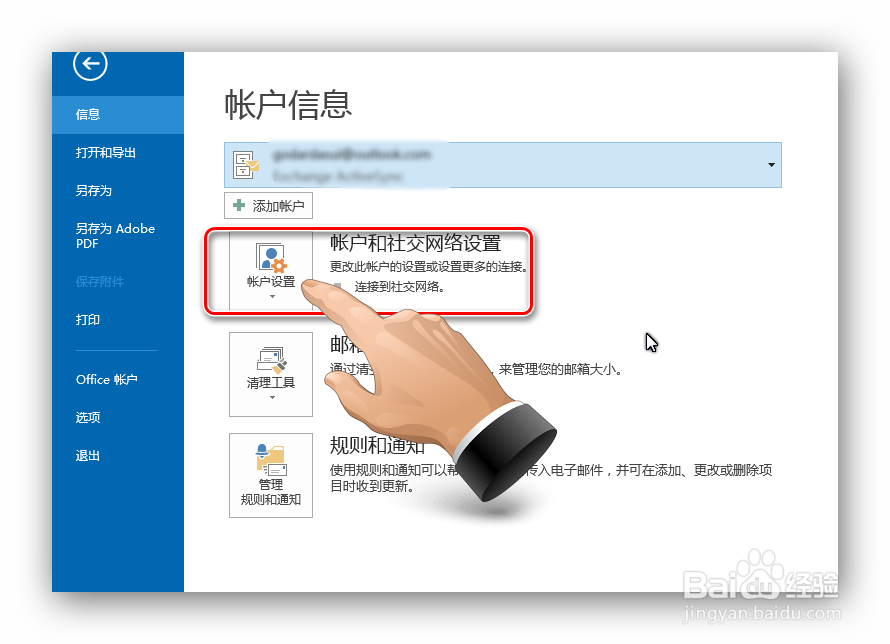
如何添加社交网络服务到Outlook 2013客户端上,office2013已经支持添加社交网络服务,而其中的outlook2013当然也是支持这项服务的,作为工作、生活中重要的邮件软件,能一站式完成......
2023-03-15 139 社交